Sida Saxda Ah Loo Dejiyo Soo kabashada iyo Xulashada Kaabaynta ee Xaqiijinta Laba-Arrin
Xaqiijinta laba-factor ee loo sahlay(two-factor authentication enabled) akoonnadaada onlaynka ah, waxaad haysataa xasilooni maskaxeed adigoo og in qof kale aanu geli karin akoonnadaada. Markaad habaynayso habkan xisaabaadkaaga, waa inaad sidoo kale u habaysaa kaydinta iyo fursadaha soo kabashada ee xaqiijinta laba-geesoodka ah.
Habkaas, haddii waligaa lagaa xidho akoonnadaada oo aanad marin u lahayn soo-saareyaasha koodka xaqiijinta ee labada arrimood, waxaad isticmaali kartaa ikhtiyaarkaaga kaydinta si aad u gasho akoonkaaga.
Hagahan, waxaan ku tusi doonaa sida loo dejiyo soo kabashada iyo xulashooyinka kaydinta ee xaqiijinta laba arrimood ee Google , Microsoft , Apple , Facebook , iyo akoonnada LastPass .

U deji Soo-kabashada iyo Ikhtiyaarada Kaabista ee Xaqiijinta Labada Qodob ee Google(Set Up Recovery and Backup Options for Two-Factor Authentication on Google)
Koontadaada Google , waxaad ku dari kartaa ciwaanka iimaylka labaad ama nambar taleefoon oo u dhaqma sidii dookh kayd ah ee xaqiijinta laba arrimood. Haddii waligaa lagaa xiro akoonkaaga(locked out of your account) , waxaad isticmaali kartaa mid ka mid ah xulashooyinkaan si aad dib ugu hesho gelitaanka akoontiga.
Xaqiijinta laba-factor, waxaad soo saari kartaa oo aad kaydin kartaa koodhadhka kaydinta kombuyuutarkaaga. Sidan, waxaad ku geli kartaa akoonkaaga xitaa haddii aadan adigu heli karin kood(obtain a code yourself) .
Si aad ugu darto ciwaanka iimaylka labaad ama lambarka taleefoonka koontadaada Google :
- Ka fur shabakada internetka ee kombayutarka oo gal bogga Koontada Google(Google Account) .
- Ka dooro Badbaadada(Security) dhinaca bidix oo dooro iimaylka soo kabashada(Recovery email) ee dhinaca midigta. Dooro ikhtiyaarka taleefanka soo kabashada(Recovery) haddii aad rabto inaad ku darto lambarka taleefanka soo kabashada.
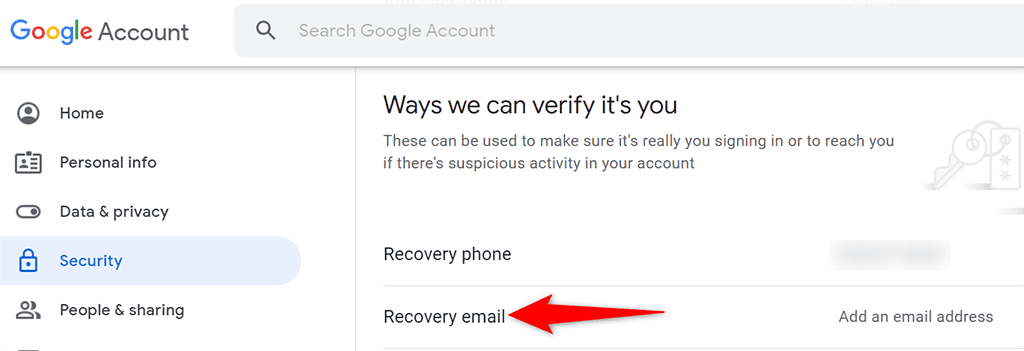
- Google ayaa laga yaabaa inuu ku weydiiyo inaad geliso eraygaaga sirta ah. Samee oo sii wad.
- Geli(Enter) ciwaanka iimaylka aad rabto inaad u isticmaashid sidii door soo kabasho ah akoonkaaga Google . Kadib, dooro Next oo dhame habka.
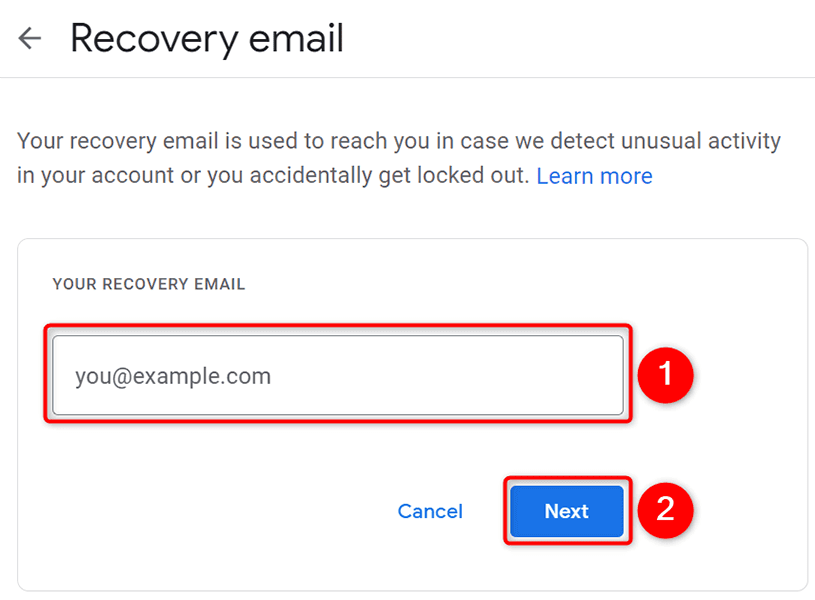
Si aad u abuurto summada kaydka ah ee xaqiijinta laba arrimood:
- Soo gal bogga Koontada Google(Google Account) ee browser-ka kombayutarkaga
- Ka dooro Badbaadada(Security) dhinaca bidix oo dooro 2-tallaabo Xaqiijinta(2-Step Verification) dhinaca midigta.

- Geli(Enter) erayga sirta ah ee akoonkaaga Google -ka marka lagu weydiiyo.
- Dooro ikhtiyaarka codes kaabta ee bogga (Backup codes)2-tallaabo Xaqiijinta(2-Step Verification) .
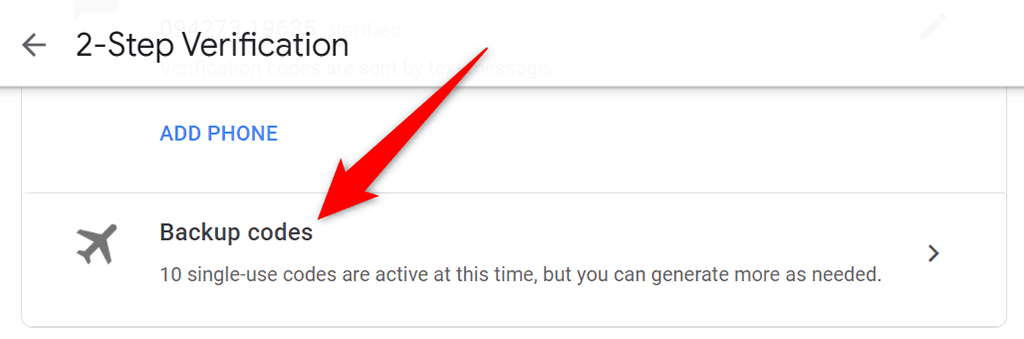
- Summadaada kaydinta ayaa soo bixi doona. Hoos ka dooro Koodhadhka Daabacaadda(Print codes) ama Soo daji koodka(Download codes) xagga hoose si aad u daabacdo ama u soo dejiso koodka.

Codsiyadan kaydka ah ee aad gacanta ku hayso, waxaad hadda geli kartaa akoonkaaga Google xataa haddii aadan ka heli karin koodka taleefankaaga ama aadan isticmaali karin app xaqiijinta taleefankaaga.
U deji Soo-kabashada iyo Ikhtiyaarada Kaabta ee Xaqiijinta Laba-Arrin ee Microsoft(Set Up Recovery and Backup Options for Two-Factor Authentication on Microsoft)
Sida Google , waxaad ku dari kartaa doorashooyin kala duwan oo soo kabashada xisaabtaada Microsoft . Tan waxaa ku jira ciwaanka iimaylka, lambarka taleefanka, abka xaqiijinta, iyo xitaa furaha amniga.
Si aad ugu darto iimaylka soo kabashada ama nambarka taleefanka koontadaada Microsoft :
- Gal goobta Koontada Microsoft(Microsoft Account) oo gal akoonkaaga Microsoft .
- Ka dooro Badbaadada(Security) barta menu ee sare ka dibna dooro xulashooyinka amniga horumarsan(Advanced security options) .
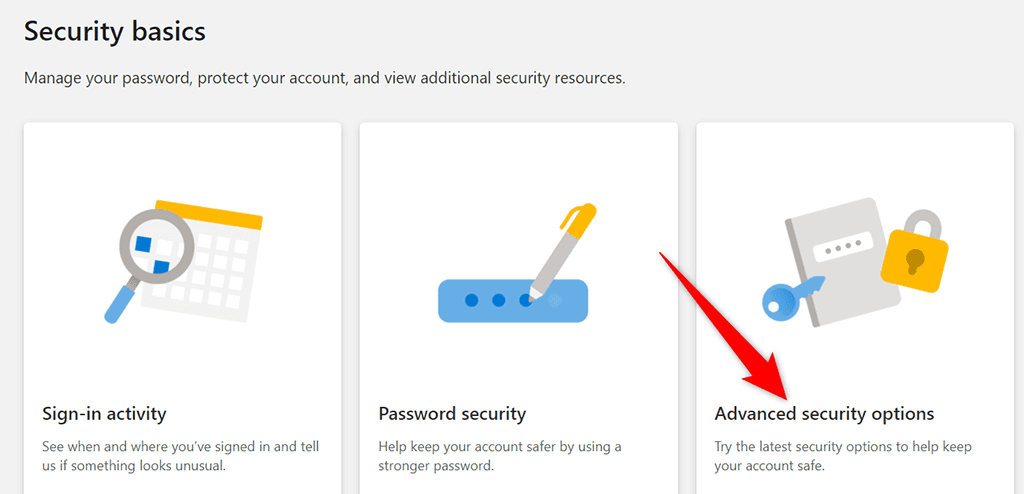
- Dooro Kudar hab cusub oo aad ku gasho ama aad ku xaqiijiso(Add a new way to sign in or verify) xidhiidhka

- Dooro ikhtiyaarka soo kabashada ee aad rabto inaad ku darto akoonkaaga oo raac tilmaamaha shaashadda.
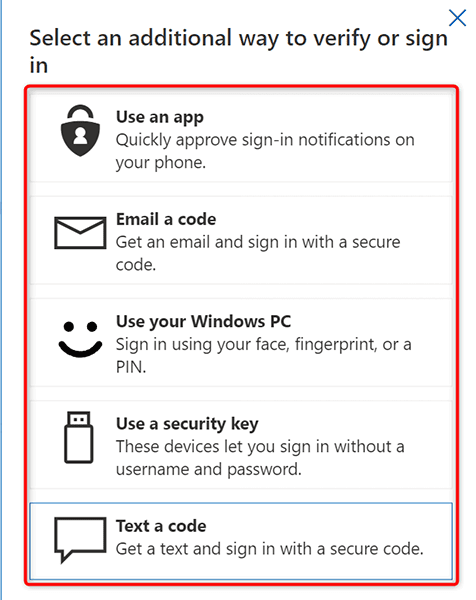
Si loo sameeyo koodka soo kabashada:
- Gal akoonkaaga barta Koontada Microsoft(Microsoft Account) .
- Dooro Badbaadada(Security) xagga sare ka dibna dooro xulashooyinka amniga horumarsan(Advanced security options) ee bogga.
- Hoos u dhaadhac bogga oo dooro Samee kood cusub(Generate a new code) qaybta code -ka soo kabashada(Recovery code) .

- Dooro Ku daabac(Print) sanduuqa koodka(Recovery code) soo kabashada si aad u kaydiso koodhka soo kabashada kombiyuutarkaaga.

U deji Soo-kabashada iyo Ikhtiyaarada Kaabta ee Xaqiijinta Labada Qodob ee Apple(Set Up Recovery and Backup Options for Two-Factor Authentication on Apple)
Koontada Apple , waxaad ku dari kartaa qalab la aamini karo ama nambar telefoon oo la aamini karo ujeedooyinka soo kabashada. Si aad ugu darto qalab la aamini karo, waxa kaliya ee aad u baahan tahay inaad samayso waa inaad ku gasho akoonkaaga Apple aaladahaaga (Apple)Apple , sida iPhone, iPad, ama Mac . Waa inaad awood u yeelataa xaqiijinta laba-factor(two-factor authentication enabled) markaad tan sameyso.
Si aad ugu darto lambar telefoon oo la aamini karo akoonkaaga Apple :
- Gal goobta Aqoonsiga Apple(Apple ID) ee browser-ka kombayutarkaga Gal akoonkaaga Apple ee goobta.
- Dooro wax ka beddelka(Edit) dhinaca Ammaanka(Security) .
- Dooro Kudar Nambarka Taleefan ee La Aaminsanyahay(Add a Trusted Phone Number) .

- Dooro dalkaaga, ku qor lambarka taleefankaaga, dooro ikhtiyaarka xaqiijinta (farriinta qoraalka ama wac), oo dooro Continue .
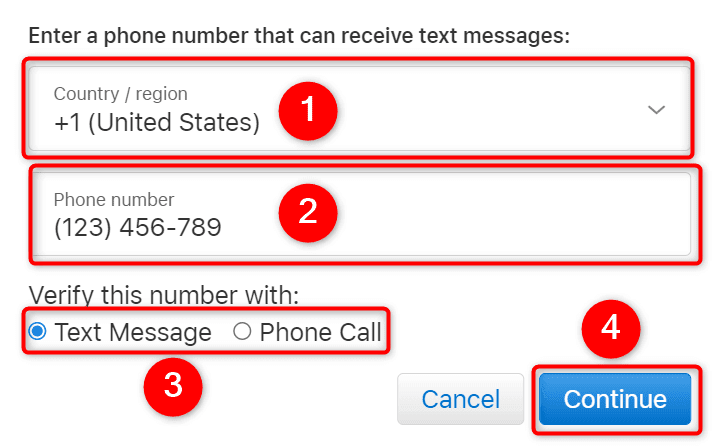
- Markaad xaqiijiso lambarkaaga taleefanka, Apple waxay soo diri doontaa koodka aqoonsiga lambarka taleefankaas.
U samee Soo-kabashada iyo Ikhtiyaarada Kaabta ee Xaqiijinta Laba-Arrin ee Facebook(Set Up Recovery and Backup Options for Two-Factor Authentication on Facebook)
Marka ay timaado xulashada soo kabashada, Facebook wuxuu u shaqeeyaa si la mid ah Google . Tusaale ahaan, waxaad ku dari kartaa ciwaanka labaad ee iimaylka ama lambarka taleefoonka akoonkaaga Facebook , Facebook -ga wuxuu isticmaali doonaa faahfaahintan si uu kaaga caawiyo inaad gasho akoonkaaga(help you access your account) .
Waxa kale oo aad ku daabacan kartaa koodka xaqiijinta laba-factor ee kaydka ah akoonkaaga Facebook .
Si aad ugu darto ciwaanka soo kabashada ama lambarka taleefanka:
- Fur Facebook , dooro astaanta fallaadha hoose ee ku taal geeska kore ee midig, oo dooro Settings & Privacy > Settings .
- Dooro Contact on the General Account Settings bogga.
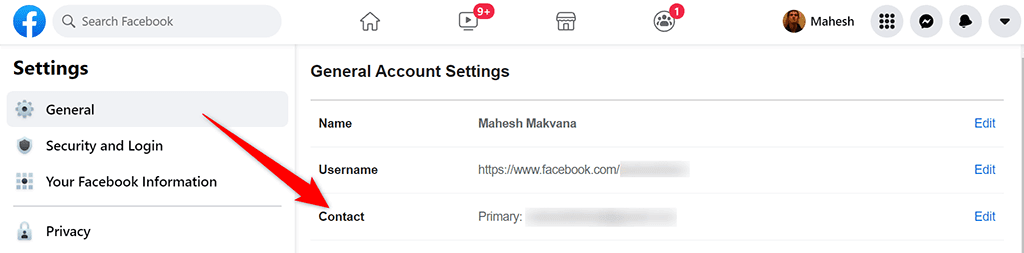
- Dooro Ku dar email kale ama nambarka gacanta(Add another email or mobile number) .

- Ku qor ciwaanka iimaylkaaga meesha cusub ee iimaylka(New Email) oo dooro ku dar(Add) .
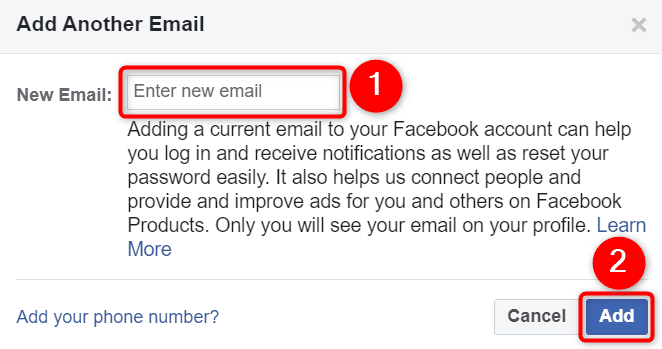
- Haddii aad jeclaan lahayd inaad ku darto lambar telefoon, dooro ku dar lambarka taleefankaaga(Add your phone number) doorashada.
- Ku xaqiiji emailkaaga ama lambarkaaga taleefanka Facebook .
Si loo sameeyo summada kaydka ah:
- Fur Facebook oo gal Settings & Privacy(Settings & Privacy) > Settings bogga.
- Ka dooro Nabadgelyada oo gal(Security and Login) dhinaca bidixda.
- Dooro Isticmaal xaqiijin laba-geesood ah(Use two-factor authentication) .
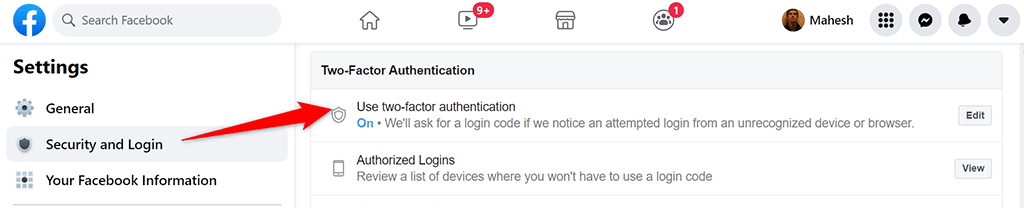
- Geli koodkaaga xaqiijinta laba-factor si aad u sii waddo.
- Dooro badhanka Show Codes ee(Show Codes) ku xiga Xeerarka Soo-kabashada(Recovery Codes) .
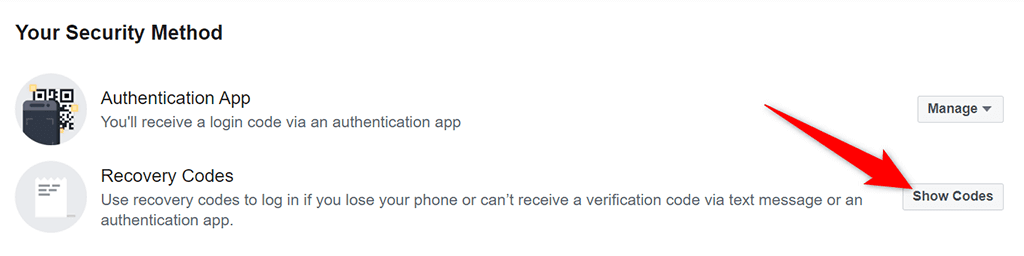
- Waxaad arki doontaa furahaaga soo kabashada ee Facebook . Hoos ka dooro Download si aad u kaydiso koodkan kombayutarkaga.

U deji Soo-kabashada iyo Ikhtiyaarada kaabta ee Xaqiijinta Laba-Arag ee LastPass(Set Up Recovery and Backup Options for Two-Factor Authentication on LastPass)
Sida adeegyada kale intooda badan, LastPass waxay taageertaa ciwaannada iimaylka iyo lambarrada taleefannada ujeedooyinka soo kabashada. Waxaad ku dari kartaa mid ama labadaba akoonkaaga si aad akoontada uga dhigto mid la heli karo xitaa marka ay dhib kugu tahay inaad gasho.
Si taas loo sameeyo:
- Bilaw goobta LastPass(LastPass) oo gal akoonkaaga LastPass .
- Dooro ciwaanka iimaylkaaga dhanka midig ee sare oo ka dooro Settings Account(Account Settings) ka menu-ka.
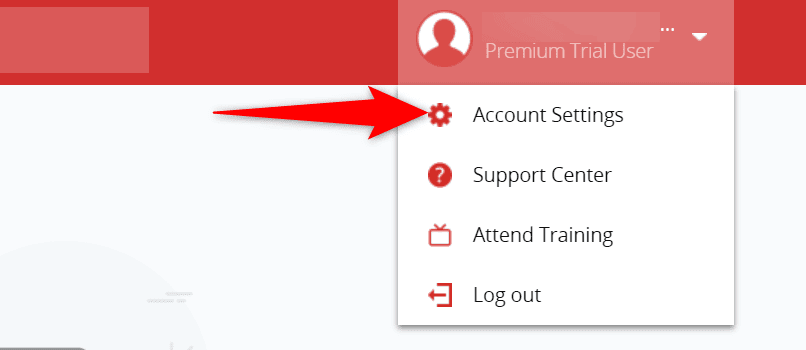
- Bogga Settings Account(Account Settings) , dooro Cusbooneysii Phone(Update Phone) si aad lambarka taleefanka ugu darto akoonkaaga.

- Haddii aad jeclaan lahayd inaad ku darto ciwaanka iimaylka, dooro Show Settings Advanced(Show Advanced Settings) oo geli ciwaanka iimaylka goobta imaylka Nabadgelyada(Security Email) .

- Ugu dambeyntii, dooro Cusbooneysii(Update) xagga hoose si aad u badbaadiso isbeddelladaada.
Kaabta iyo Soo kabashada Ikhtiyaarada waxay kaa caawinayaan soo celinta gelitaanka akoonkaaga(Backup and Recovery Options Help Regain Access to Your Accounts)
Si loo hubiyo inaanad waligaa ka xidhin akoonnada khadka tooska ah, waa inaad ku dartaa ugu yaraan hal ikhtiyaar oo soo kabasho ah akoonnadaada. Sidan, goobta ayaa kula soo xiriiri karta doorashadaada soo kabashada waxayna kaa caawin kartaa inaad mar kale gasho akoonkaaga. Waxaan rajeyneynaa in hagaha kore uu kaa caawiyo inaad xalliso qeybtan muhiimka ah ee sugidda xisaabaadkaaga internetka.
Related posts
Sida Loo Boot Windows 11/10 Ikhtiyaarada Soo Kabashada Nidaamka
4 Siyaabaha Lagu Helo Xulashada Internetka ee Ugu Wanaagsan (ISPs) ee aaggaaga
U deji kontaroolada Waalidka ee YouTube, Netflix, Amazon Prime, HBO Max iyo in ka badan
Sida loo sahlo ama loo joojiyo xaqiijinta laba-waxyeelo ee shabakadaha bulshada
Sida loo Beddelo Kaabta Google Drive iyo Sync Goobta Faylka
Sida loo Hagaajiyo Steam "Xawaalad la sugayo" Khaladka
Sida loogu Isticmaalo VLOOKUP gudaha Google Sheets
Sida loo Geliyo Emoji gudaha Word, Google Docs iyo Outlook
Sida Facebook Xusuus Loogu Helo
Sida loo hagaajiyo qaladka Disney Plus Code 83
Sida loo Dejiyo oo loo Barnaamijyo Meel fog oo Caalamiga ah
Sida Loo Sameeyo Dual Monitors gudaha Daaqadaha
Tignoolajiyada Bandhiga Flat Panel La Demystified: TN, IPS, VA, OLED iyo in ka badan
Sida Spotify Looga Dhigo Cod Dheeraad Iyo Cod Wanaagsan
Sida Loo Helo Maalmaha Dhalashada Facebook-ga
Kombuyuutarkaaga si aan kala sooc lahayn ma isagaa u shidmay?
7 Degdeg ah Hagaajinta Marka Minecraft uu sii wado shil
Sida loo Isticmaalo Tags Discord Spoiler
Sida loo hubiyo Khaladaadka Hard-kaaga
10ka Hab ee ugu Wanaagsan ee Ilmaha lagu Cadayn karo Kombayutarkaga
